SPSS是一款非常受欢迎的数据统计分析软件,很多小伙伴在需要对数据进行专业化的统计和分析时都会首选使用该软件。在SPSS中录入数据时,如果有需要我们可以为变量添加一定的标签,也就是为数据添加简单的介绍说明信息。如果我们需要在SPSS中设置值标签,小伙伴们知道具体该如何进行操作吗,其实操作方法是非常简单的。我们只需要点击切换到“变量视图”后,就可以在“标签”栏直接进行输入了。输入完成后切换回数据视图中就可以继续进行想要的编辑操作了,非常地简单方便。小伙伴们可以打开自己的spss软件一起操作起来。接下来,小编就来和小伙伴们分享具体的操作步骤了,有需要或者是感兴趣的小伙伴们快来和小编一起往下看看吧!
操作步骤
第一步:点击打开是SPSS进入数据视图;
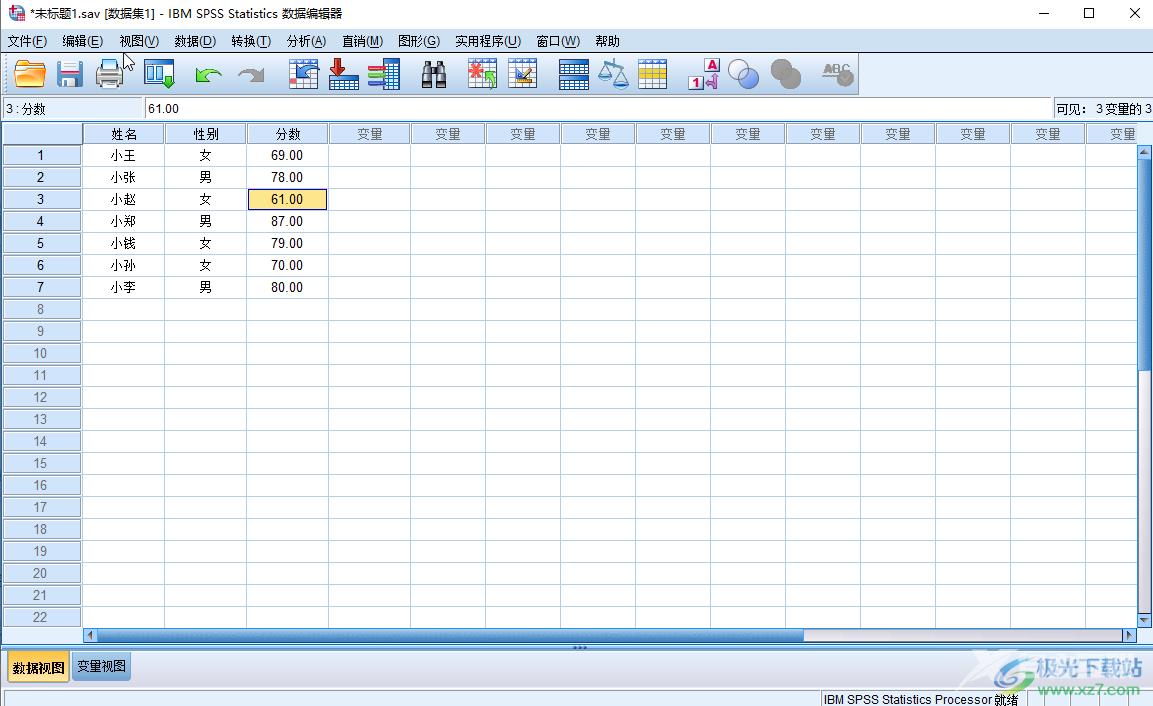
第二步:双击需要设置值标签的变量名称,或者在界面左下方点击“变量视图”按钮进行切换;
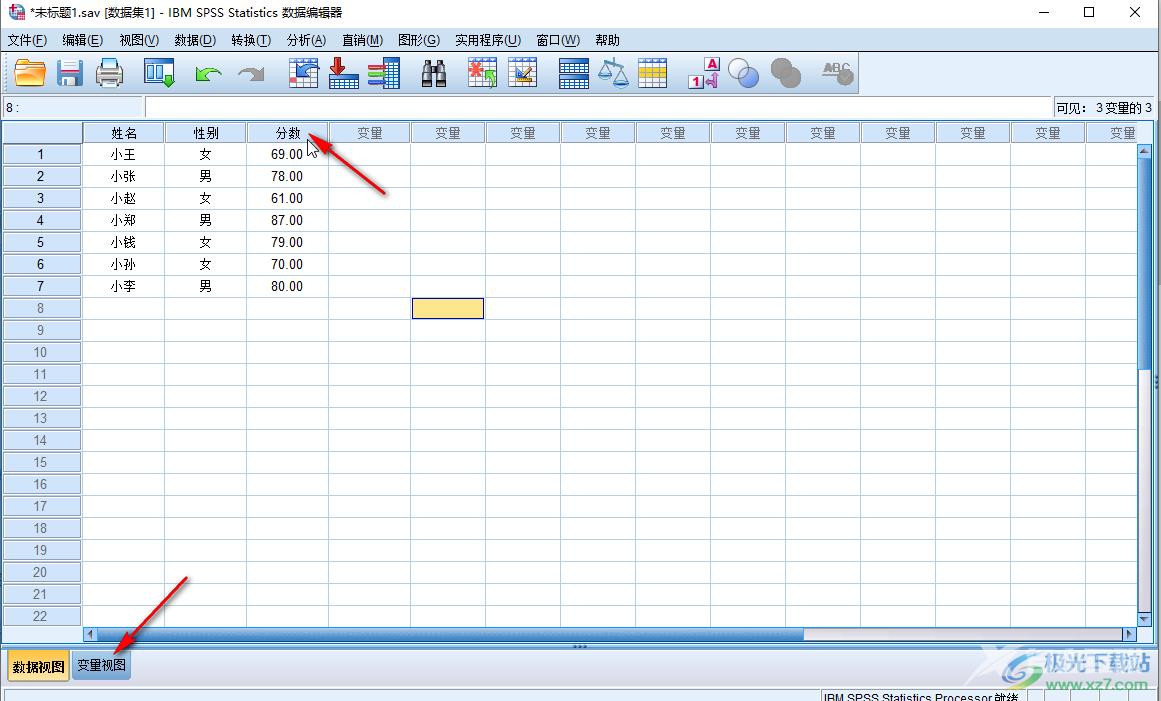
第三步:切换到“变量视图”后,在“标签”栏输入想要的便签信息就可以了,如果有需要我们还可以设置变量的类型,小数位数,对齐效果;
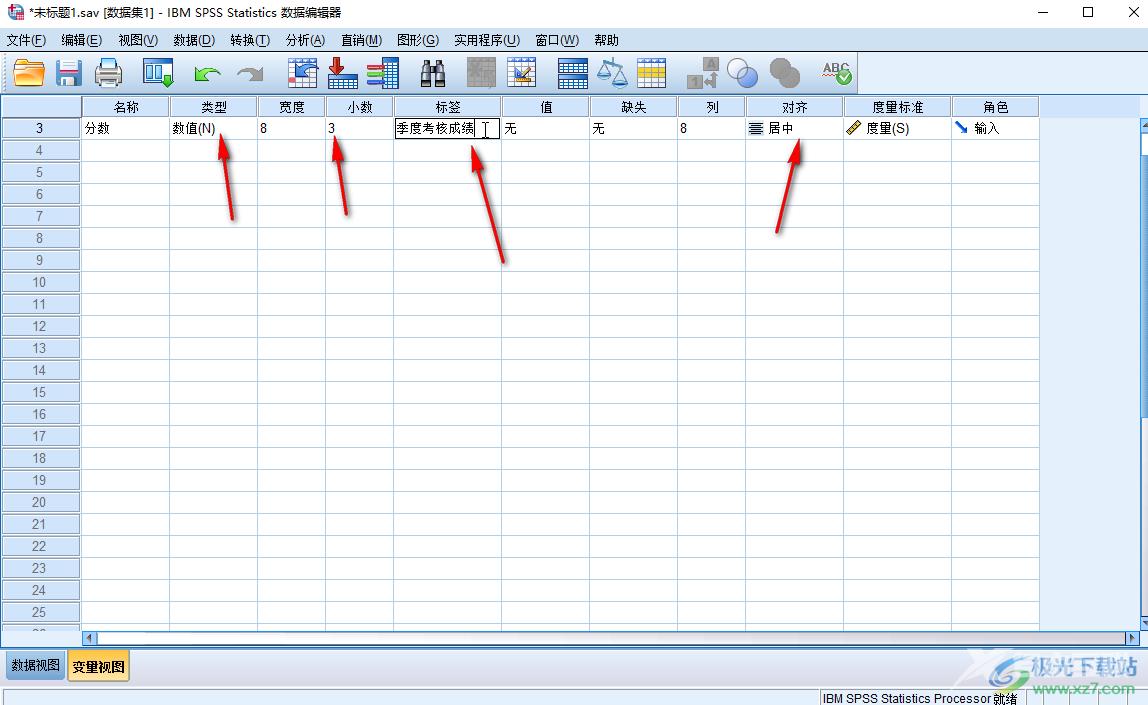
第四步:设置完成后点击“数据视图”按钮就可以切换回数据视图了;
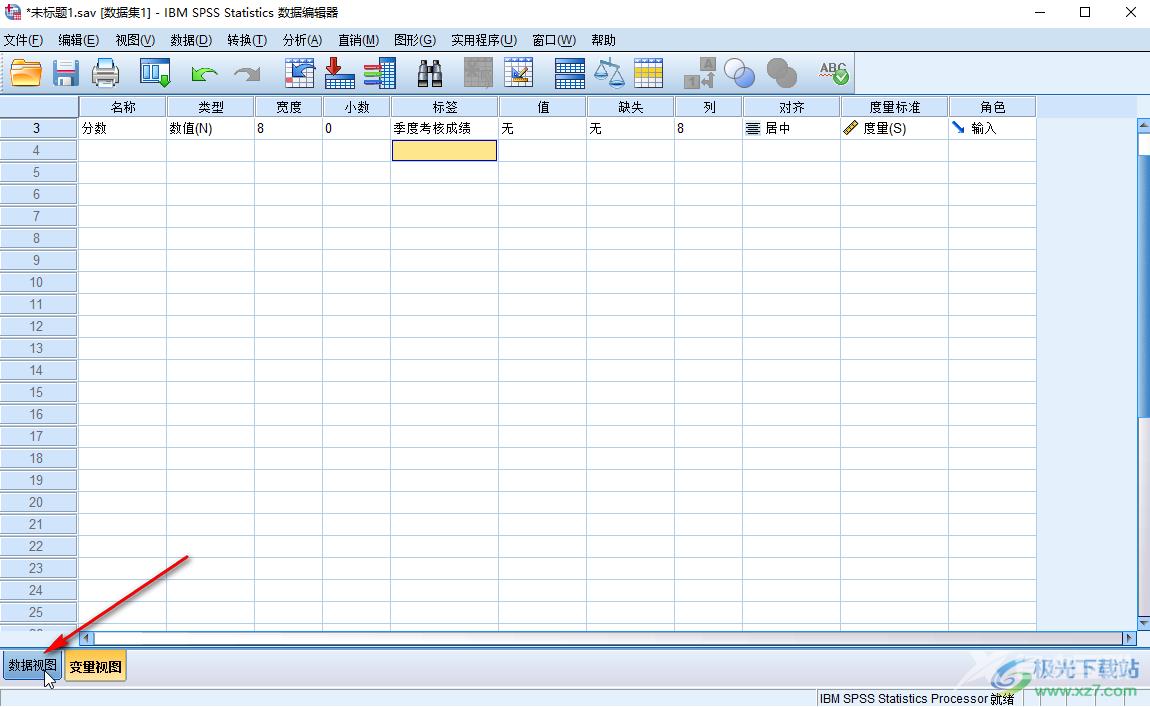
第五步:在数据视图中我们可以点击“转换”选项卡将数据进行转换,比如我们可以将字符串类型的数据转换为数值型数据等等;
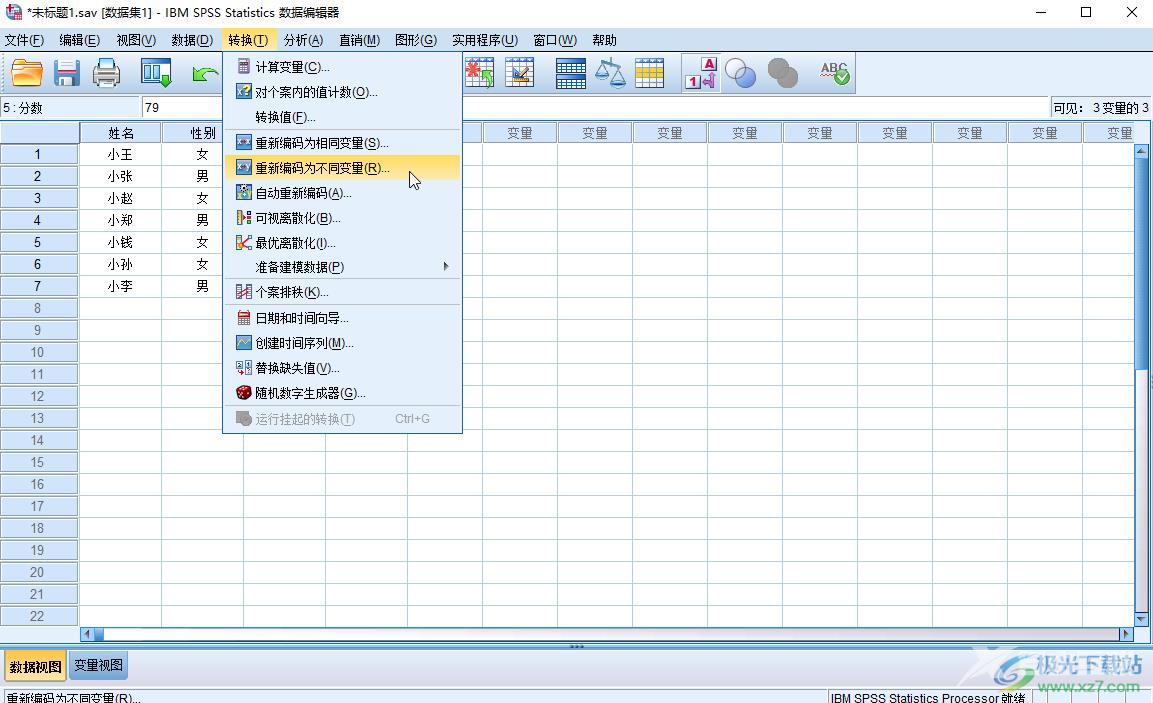
第六步:在“分析”选项卡中我们可以对数据进行各种分析,比如我们可以进行独立样本t检验,进行正态分布检验等等。

以上就是IBM SPSS statistics中设置值标签的方法教程的全部内容了。在SPSS中,值标签其实也就是对于变量的介绍说明,比如我们上面为“分数”这个变量设置值便签是“季度考核成绩”,就是介绍“分数”栏中的数据时季度考核成绩,小伙伴们可以根据自己的实际需要进行设置。

ibm spss statistics
大小:918.00 MB版本:20环境:WinXP, Win7, Win10
- 进入下载
